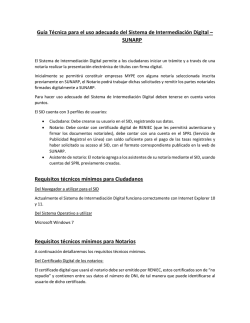WATCH ME MOVE
MANUAL DEL SISTEMA DE INTERMEDIACIÓN DIGITAL (SID – SUNARP) NOTARIO Página 1 de 46 Manual de Usuario Sistema de Intermediación Digital (SID-SUNARP) · NOTARIO · ASISTENTE NOTARIO 2014 MANUAL DEL SISTEMA DE INTERMEDIACIÓN DIGITAL (SID – SUNARP) NOTARIO I. Página 2 de 46 INTRODUCCIÓN El presente manual es una guía para el notario y sus asistentes, donde se indica los procedimientos que se tiene que seguir para el uso correcto del Sistema de Intermediación Digital (Sid-Sunarp) para la constitución de micros y pequeñas empresas (Mype), diseñado de manera modular. Está conformado por las siguientes bandejas de trabajo: · · · · · Bandeja de entrada de solicitudes. Bandeja de documentos para enviar a Sunarp. Bandeja de solicitudes para firmar (solo a cargo del notario, ver página XX) Bandeja de títulos enviados a Sunarp. Bandeja de títulos observados. Cabe precisar que el presente manual no altera los procedimientos y actividades que según la legislación del notariado y registral, exijan las formalidades exigidas por la ley o normas de la materia, tales como la emisión en papel de la Escritura Pública y su firma manuscrita. II. OBJETIVO Este manual tiene como objetivo proporcionar al notario la información necesaria para desarrollar los procesos que conllevan a cabo la solicitud de trámite de constitución de empresa (Mype) sobre la plataforma del Sistema de Intermediación Digital (SIDSUNARP). III. ALCANCE El presente Manual de Usuario se encuentra orientado al público en general (ciudadano) que pretenda constituir una empresa (Mype). 2 MANUAL DEL SISTEMA DE INTERMEDIACIÓN DIGITAL (SID – SUNARP) NOTARIO IV. Página 3 de 46 BANDEJAS. 1. Bandeja de entrada de solicitudes. Se encuentra a disposición del notario (a través de la pestaña asistente notario) y del mismo asistente notario. Permitir seleccionar una solicitud en particular para poder realizar las revisiones y a aplicar la firma digital. · El sistema muestra la lista de solicitudes pendientes de atención pertenecientes a la notaría, así como las que están siendo revisadas por otros Asistentes. El Asistente de Notario tiene la opción de usar los filtros de búsqueda y la opción de hacer clic en Trabajar para empezar con la revisión y preparación para la firma digital por parte del Notario, previamente habiendo seleccionado una solicitud. 3 MANUAL DEL SISTEMA DE INTERMEDIACIÓN DIGITAL (SID – SUNARP) NOTARIO Página 4 de 46 · El sistema muestra la información de la solicitud previamente seleccionada. · El Asistente de Notario ingresa el número de Kárdex. 4 MANUAL DEL SISTEMA DE INTERMEDIACIÓN DIGITAL (SID – SUNARP) NOTARIO Página 5 de 46 · El Asistente de Notario ingresa a modo opcional a la ventana de la Calculadora Registral. Seguidamente, digita la Liquidación de Derechos Registrales. 5 MANUAL DEL SISTEMA DE INTERMEDIACIÓN DIGITAL (SID – SUNARP) NOTARIO Página 6 de 46 ’ 6 MANUAL DEL SISTEMA DE INTERMEDIACIÓN DIGITAL (SID – SUNARP) NOTARIO Página 7 de 46 · En caso, el Asistente de Notario modifique el monto del Capital S/. , tendrá que modificar el monto por cada participante, a fin que coincidan dichos montos. · De otro modo, el sistema visualizará un mensaje informativo, indicando la imposibilidad de continuar con el flujo normal del aplicativo: “El monto Total de aportaciones no puede ser diferente a xxx” (el xxx representa el monto por el cual el asistente de notario modifico el Monto de Capital original, para el ejemplo será de S/.200) · El Asistente de Notario revisa los datos consignados en la solicitud. 7 MANUAL DEL SISTEMA DE INTERMEDIACIÓN DIGITAL (SID – SUNARP) NOTARIO · Página 8 de 46 El Asistente de Notario llena los insertos: INTRODUCCION, CONCLUSIONES, INSERTOS (transcripciones y es opcional). · El Asistente de Notario genera el proyecto parte notarial haciendo clic en Proyecto Parte notarial. 8 MANUAL DEL SISTEMA DE INTERMEDIACIÓN DIGITAL (SID – SUNARP) NOTARIO Página 9 de 46 · El sistema habilita la opción Enviar al Notario. Seguidamente, el Asistente de Notario presiona el botón habilitado. · El sistema opcionalmente permite al Asistente de Notario guardar temporalmente una solicitud el cual ha sido trabajado con el beneficio de recuperarlo para continuar. 9 MANUAL DEL SISTEMA DE INTERMEDIACIÓN DIGITAL (SID – SUNARP) NOTARIO Página 10 de 46 · El sistema a modo opcional permite al Asistente de Notario visualizar el formato de estatuto que fue enviada. · El sistema a modo opcional permite al Asistente de Notario a través del botón Regresar volver a la Bandeja de Entrada de Solicitudes. · El Asistente de Notario hace clic en Enviar al Notario y el sistema procede a enviar el proyecto trabajado a la Bandeja de Solicitudes para Firmar del Notario, y como consecuencia esta desaparece de la Bandeja de Entrada de Solicitudes 10 MANUAL DEL SISTEMA DE INTERMEDIACIÓN DIGITAL (SID – SUNARP) NOTARIO Página 11 de 46 1.2 Efectuar Observaciones a los documentos Permite al Asistente de Notario tener la facultad de observar las solicitudes en caso se encuentren incompletas o incoherentes. · El Asistente de Notario se percata que la documentación tiene alguna inconsistencia y hace clic en Efectuar observaciones. · El Asistente de Notario digita la observación necesaria. 11 MANUAL DEL SISTEMA DE INTERMEDIACIÓN DIGITAL (SID – SUNARP) NOTARIO Página 12 de 46 · El sistema envía un mensaje de notificación al correo del ciudadano para su subsanación. 12 MANUAL DEL SISTEMA DE INTERMEDIACIÓN DIGITAL (SID – SUNARP) NOTARIO Página 13 de 46 1.3 Modificar datos ingresados Permite tener la posibilidad de modificar algunos datos inconsistentes en la información digitada por ciudadano. El Asistente de Notario tiene la posibilidad de modificar los siguientes datos: ü En los casos que no haya reserva, la denominación o razón social. ü Identificación de los participantes (socios fundadores, sean accionistas o participantes; gerentes; titular de la empresa; directores; etc.). ü Objeto social ü Capital ü Distribución del capital social, en los casos de acciones o participantes sociales. · El Asistente de Notario se percata que la información tiene alguna inconsistencia. Seguidamente, modifica el dato inconsistente, y continúa con la revisión y validación del documento. 13 MANUAL DEL SISTEMA DE INTERMEDIACIÓN DIGITAL (SID – SUNARP) NOTARIO Página 14 de 46 1.4 Reservar ciertos actos sobre el contenido de la solicitud Permite que personal registrado de la Notaría pueda reservar ciertos actos sobre el contenido de la solicitud al prepararlo para la firma. · El Asistente de Notario a modo opcional tiene la posibilidad de reservar ciertos actos sobre el contenido de la información ingresada por el ciudadano, haciendo clic sobre el botón: Reservar Acto. · El Asistente de Notario digita el contenido del acto que desea reservar. 14 MANUAL DEL SISTEMA DE INTERMEDIACIÓN DIGITAL (SID – SUNARP) NOTARIO Página 15 de 46 2. Bandeja de documentos para enviar a SUNARP Permite al personal que pertenezca a la Notaría y este registrado en el Servicio de Publicidad Registral en Línea (SPRL) enviar a la SUNARP solicitudes previamente firmadas digitalmente por el Notario. Se genera un cargo de recepción por cada envío, consumiendo el saldo de la cuenta SPRL. · El sistema muestra la lista de solicitudes pendientes para el envío a SUNARP organizadas por Constitución, Subsanación y Desistimiento. El Asistente de Notario o Notario tiene la opción de usar los filtros de búsqueda: Oficina, Nro. de Solicitud, 15 MANUAL DEL SISTEMA DE INTERMEDIACIÓN DIGITAL (SID – SUNARP) NOTARIO Página 16 de 46 Primer Apellido, Nro. de kárdex, Razón Social a constituir, Año título y Número de título. · El Asistente de Notario o Notario selecciona una solicitud en el bloque de Constitución. · El Asistente de Notario o Notario hace clic en el botón Enviar a SUNARP. 16 MANUAL DEL SISTEMA DE INTERMEDIACIÓN DIGITAL (SID – SUNARP) NOTARIO Página 17 de 46 · El sistema muestra en pantalla el resumen del cargo de recepción conteniendo el Número de Hoja de Presentación. 17 MANUAL DEL SISTEMA DE INTERMEDIACIÓN DIGITAL (SID – SUNARP) NOTARIO · Página 18 de 46 Al hacer clic en Visualizar el sistema muestra la siguiente pantalla: 2.2 Enviar títulos desistidos u observados a SUNARP (reingreso) · El Asistente de Notario o Notario ingresa a la opción de menú Documentos para enviar a SUNARP. · El sistema muestra la lista de solicitudes pendientes para el envío a SUNARP organizadas por Constitución, Subsanación y Desistimiento. El Asistente de Notario o Notario tiene la opción de usar los filtros de búsqueda: Oficina, Nro. de Solicitud, Primer Apellido, Nro. de kárdex, Razón Social a Constituir, Año título y Número de Título. 18 MANUAL DEL SISTEMA DE INTERMEDIACIÓN DIGITAL (SID – SUNARP) NOTARIO Página 19 de 46 · El Asistente de Notario o Notario selecciona una solicitud en el bloque Desistimiento o Subsanación. · El Asistente de Notario o Notario hace clic en el botón Enviar a SUNARP. 19 MANUAL DEL SISTEMA DE INTERMEDIACIÓN DIGITAL (SID – SUNARP) NOTARIO Página 20 de 46 · El sistema muestra en pantalla el resumen del cargo de recepción conteniendo el Número de Hoja de Presentación. · Al hacer clic en Visualizar el sistema muestra la siguiente pantalla: 20 MANUAL DEL SISTEMA DE INTERMEDIACIÓN DIGITAL (SID – SUNARP) NOTARIO Página 21 de 46 3. Bandeja de Títulos enviados a SUNARP.El SID-SUNARP permite consultar las solicitudes que han sido enviadas a la SUNARP. · El Asistente de Notario ingresa a la opción de menú Títulos enviados a SUNARP. · El sistema muestra la lista de solicitudes que han sido enviadas a la SUNARP 21 MANUAL DEL SISTEMA DE INTERMEDIACIÓN DIGITAL (SID – SUNARP) NOTARIO Página 22 de 46 · El sistema permite visualizar el parte notarial y el cargo de constitución firmado digitalmente. 3.2 Consultar Histórico de trámite Esta opción presentará los trámites que se han realizado y finalizado en la notaría, pudiendo realizar búsquedas por distintos criterios: Número de Solicitud y Número de Kárdex. · El Asistente de Notario selecciona la opción de menú Histórico de trámite. 22 MANUAL DEL SISTEMA DE INTERMEDIACIÓN DIGITAL (SID – SUNARP) NOTARIO Página 23 de 46 · El sistema visualiza los filtros de búsqueda: N° de Solicitud y Kárdex. · El Asistente de Notario ingresa la condición del filtro de búsqueda. Seguidamente, hace clic en Buscar. · El sistema visualiza la información principal de la solicitud en base al filtro seleccionado. 23 MANUAL DEL SISTEMA DE INTERMEDIACIÓN DIGITAL (SID – SUNARP) NOTARIO Página 24 de 46 3.3 Consultar Bitácora de Solicitudes Permite consultar los trámites realizados a través del SID-SUNARP por el ciudadano en base al número de la solicitud y número de Kárdex. · El Asistente de Notario selecciona la opción del menú Bitácora de Solicitud. · El sistema visualiza el filtro de búsqueda: N° de Solicitud y Kárdex. · El Asistente de Notario ingresa la condición del filtro de búsqueda. Seguidamente, el Asistente hace clic en Buscar. 24 MANUAL DEL SISTEMA DE INTERMEDIACIÓN DIGITAL (SID – SUNARP) NOTARIO Página 25 de 46 · El sistema visualiza la solicitud en base al filtro seleccionado la trazabilidad de movimientos: Nro. de Solicitud, nombre de la empresa, Usuario, Nro. Kárdex, Fecha de Acción, y Estado. 4. Bandeja de títulos observados.El sistema permite desistir un título previamente observado por SUNARP. · El Asistente de Notario o Notario ingresa a la opción de menú Títulos Observados. · El sistema visualiza los títulos observados por SUNARP pendientes de atención pertenecientes a la notaría, así como información relevante de título. El Asistente de Notario o Notario tiene la opción de usar los filtros de búsqueda: Oficina, Nro. de Solicitud, Nro. de Kárdex, Número de Título, Primer Apellido y Razón Social a Constituir. 25 MANUAL DEL SISTEMA DE INTERMEDIACIÓN DIGITAL (SID – SUNARP) NOTARIO Página 26 de 46 · El sistema a modo opcional permite al Asistente de Notario o Notario visualizar el parte notarial a través del link Visualizar. · El sistema a modo opcional permite al Asistente de Notario o Notario visualizar la esquela de observaciones realizadas por SUNARP sobre el título a través del link: Visualizar. 26 MANUAL DEL SISTEMA DE INTERMEDIACIÓN DIGITAL (SID – SUNARP) NOTARIO Página 27 de 46 · El Asistente de Notario o Notario selecciona un título observado. Seguidamente, presiona el botón Desistir. · El sistema visualiza una ventana de confirmación con dos botones: Generar Desistimiento y Cancelar. Si el Asistente de Notario o Notario presiona el botón Cancelar se anula la operación y el sistema visualiza nuevamente la bandeja de títulos observados. · El Asistente de Notario o Notario hace clic en el botón Generar Desistimiento. 27 MANUAL DEL SISTEMA DE INTERMEDIACIÓN DIGITAL (SID – SUNARP) NOTARIO Página 28 de 46 · El sistema internamente genera el documento en formato PDF con las etiquetas preestablecidas y mostrará en una ventana una vista previa del documento generado teniendo la opción de Cancelar y Enviar al Notario. · El Asistente de Notario o Notario presiona el botón Enviar a Notario. · El sistema visualiza un mensaje de confirmación: El desistimiento de ha generado satisfactoriamente y se ha enviado al Notario para ser firmado digitalmente. Seguidamente, el Asistente de Notario o Notario presiona el botón Aceptar y el sistema procede a enviar la solicitud revisada a la Bandeja de Solicitudes para Firmar del Notario, y como consecuencia esta desaparece de la Bandeja de títulos observados. 28 MANUAL DEL SISTEMA DE INTERMEDIACIÓN DIGITAL (SID – SUNARP) NOTARIO Página 29 de 46 4.2 Subsanar un título observado El sistema permite subsanar una solicitud observada por SUNARP. · El Asistente de Notario o Notario ingresa a la opción de menú Títulos Observados. · El sistema visualiza los títulos observados por SUNARP pendientes de atención pertenecientes a la notaría, así como información relevante de título. El Asistente de Notario o Notario tiene la opción de usar los filtros de búsqueda: Oficina, Nro. de Solicitud, Nro. de Kárdex, Número de Título, Primer Apellido y Razón Social a Constituir. 29 MANUAL DEL SISTEMA DE INTERMEDIACIÓN DIGITAL (SID – SUNARP) NOTARIO Página 30 de 46 · El sistema a modo opcional permite al Asistente de Notario o Notario visualizar el parte notarial a través del link Visualizar. · El sistema a modo opcional permite al Asistente de Notario o Notario visualizar la esquela de observaciones realizadas por SUNARP sobre el título a través del link: Visualizar. 30 MANUAL DEL SISTEMA DE INTERMEDIACIÓN DIGITAL (SID – SUNARP) NOTARIO Página 31 de 46 · El Asistente de Notario o Notario selecciona un título observado. Seguidamente, presiona el botón Subsanar. · El sistema visualiza una ventana con dos radios de selección que le permitirá usar solo una opción: Parte Aclaratorio o Escrito al Registrador. 31 MANUAL DEL SISTEMA DE INTERMEDIACIÓN DIGITAL (SID – SUNARP) NOTARIO Página 32 de 46 · Si el Asistente de Notario o Notario selecciona Parte Aclaratorio, el sistema validará internamente el tipo de Sociedad y mostrará el formato preestablecido. El sistema permite completar los textos faltantes y mostrando en Resaltado los datos que faltarían completar. Si el Asistente de Notario o Notario elige la opción Escrito al Registrador tendrá que redactar todo el documento según su criterio. · Una vez terminado el llenado, el Asistente de Notario o Notario tendrá la opción de Visualizar el documento sólo si presiona el botón Generar documento. 32 MANUAL DEL SISTEMA DE INTERMEDIACIÓN DIGITAL (SID – SUNARP) NOTARIO Página 33 de 46 · Una vez presionado el botón Generar documento se habilitará el botón Enviar al Notario. El Asistente de Notario o Notario hace clic en Enviar al Notario y el sistema procede a enviar la solicitud revisada a la Bandeja de Solicitudes para Firmar del Notario, y como consecuencia esta desaparece de la Bandeja de títulos observados. 33 MANUAL DEL SISTEMA DE INTERMEDIACIÓN DIGITAL (SID – SUNARP) NOTARIO Página 34 de 46 5. Módulo Trámite Registrales – Notarios El SID-SUNARP deberá permitir la autenticación de los Notarios con un certificado digital X509v3 para la ejecución de la firma digital. Para realizar la firma digital, el notario debe de contar con un certificado digital emitido por RENIEC y debe estar instalado el Cliente 4identity en su PC. El Notario debería poder disponer de las opciones tanto del asistente como del propio Notario. Los pagos del trámite se harán por medio del manejo de saldo de los Notarios (ya existente), los ciudadanos harán los pagos Notariales directamente. 5.1 Autenticarse en el sistema con certificado digital · El Notario selecciona el interfaz de la pantalla principal Inicio de Constitución de Empresa (Ciudadano - Notario) 34 MANUAL DEL SISTEMA DE INTERMEDIACIÓN DIGITAL (SID – SUNARP) NOTARIO Página 35 de 46 · El Notario hace clic en Autentícate con Certificado. · El Notario selecciona su certificado digital. Seguidamente, hace clic en el botón Ok. 35 MANUAL DEL SISTEMA DE INTERMEDIACIÓN DIGITAL (SID – SUNARP) NOTARIO Página 36 de 46 · El Notario hace clic en Autentícate. · El sistema visualiza la pantalla correspondientes al Notario. principal así como las operaciones 36 MANUAL DEL SISTEMA DE INTERMEDIACIÓN DIGITAL (SID – SUNARP) NOTARIO Página 37 de 46 5.2 Bandeja de solicitudes para firmar · El Notario selecciona la opción de menú Bandeja de Solicitudes para Firmar. · El sistema visualiza aquellas solicitudes preparadas para las firmas organizadas por Constitución, Subsanación y Desistimiento pudiendo firmar masivamente por cada bloque. El sistema permite de manera opcional visualizar el archivo PDF del parte notarial sin firmar a modo de consulta. · El Notario selecciona una o varios documentos a firmar de uno de los bloques de la Bandeja de solicitudes para Firmar: Constitución, Subsanación y Desistimiento presionando el botón Firmar. · El Notario presiona el botón Ejecutar Firma. 37 MANUAL DEL SISTEMA DE INTERMEDIACIÓN DIGITAL (SID – SUNARP) NOTARIO Página 38 de 46 · El Notario selecciona su certificado digital. Seguidamente, hace clic en el botón Ok. · El sistema visualiza el parte notarial hoja por hoja previa a la firma digital. 38 MANUAL DEL SISTEMA DE INTERMEDIACIÓN DIGITAL (SID – SUNARP) NOTARIO Página 39 de 46 · El Notario presiona el botón Firmar localizado en la parte inferior del parte notarial visualizado. · El sistema muestra nuevamente de Bandeja de Entrada de Solicitudes donde ya no se visualizan las solicitudes que fueron firmadas. 39 MANUAL DEL SISTEMA DE INTERMEDIACIÓN DIGITAL (SID – SUNARP) NOTARIO Página 40 de 46 40 MANUAL DEL SISTEMA DE INTERMEDIACIÓN DIGITAL (SID – SUNARP) NOTARIO Página 41 de 46 5.3 Registro de perfiles para el asistente de notario El sistema permite habilitar perfiles de asistente de notario siempre que estén previamente registrados en el SPRL. · El Notario ingresa a la opción registrar asistentes del submenú mantenimientos. · El sistema visualiza un mensaje de información: ‘’Aviso:las Solicitudes de los ciudadanos para su notaría podrán ser trabajadas por cualquiera de los asistentes registrados. Es importante que sólo se registren lo usuarios del SPRL que corresponden a usuarios de su notaría. Al enviar las solicitudes a SUNARP, se debitará el saldo de la cuental del notario en el SPRL.’’ 41 MANUAL DEL SISTEMA DE INTERMEDIACIÓN DIGITAL (SID – SUNARP) NOTARIO Página 42 de 46 · El sistema muestra un campo que permitirá ingresar el código de usuario del SPRL, así como el apellido paterno del asistente a registrar, seguido de un botón Consultar, así como una lista en la que se encuentran los asistentes ya registrados previamente en el SPRL. · El Notario ingresa el código de su asistente así como el apellido paterno y presiona el botón Consultar. · El sistema muestra en la parte superior derecha el mensaje Notario disponible y despliega hacia la parte inferior los datos del asistente de Asistente de Notario consultado con la posibilidad de completar los datos faltantes. 42 MANUAL DEL SISTEMA DE INTERMEDIACIÓN DIGITAL (SID – SUNARP) NOTARIO Página 43 de 46 · El sistema puede mostrar el mensaje El Notario indicado ya se encuentra registrado como asistente en la notaría y no despliega nada hacia la parte inferior. · El Notario presiona el botón Guardar para asociar al asistente de Asistente de Notario o Notario a la notaría del usuario. 43 MANUAL DEL SISTEMA DE INTERMEDIACIÓN DIGITAL (SID – SUNARP) NOTARIO Página 44 de 46 · La persona es agregada a la lista de asistentes de notario visible en la sección Asistentes Registrados. 5.4 Deshabilitar cuentas de Asistente de Notario El sistema permite desasociar un usuario tipo Asistente de Notario que ha sido registrado previamente en el Sistema. 44 MANUAL DEL SISTEMA DE INTERMEDIACIÓN DIGITAL (SID – SUNARP) NOTARIO Página 45 de 46 · El Notario ingresa a la opción Registrar asistentes del Submenú Mantenimientos. · El sistema muestra una lista en la que se encuentran los asistentes ya registrados previamente en la notaría cada uno al lado del botón Deshabilitar. El Notario presiona el botón para desasociar al asistente. · El asistente deshabilitado desaparece de la lista de Asistentes Registrados y es liberado de la notaría. 45 MANUAL DEL SISTEMA DE INTERMEDIACIÓN DIGITAL (SID – SUNARP) NOTARIO Página 46 de 46 46
© Copyright 2025